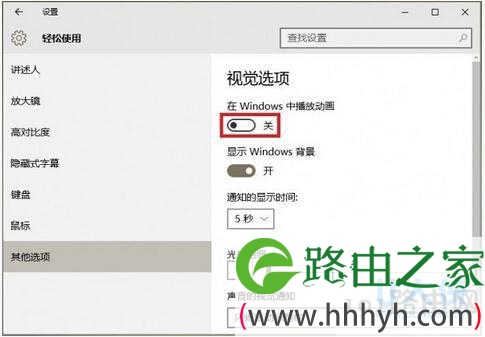亲,以下就是关于(Win10系统开始菜单反应慢的解决方法(图)),由“WiFi之家网”整理!
原标题:"Win10系统开始菜单反应慢的解决方法"相关电脑问题教程分享。 - 来源:WiFi之家网。
众所周知,Win10系统的开始菜单是这个系统的一大特色,但是有些用户的开始菜单不管是打开还是响应都非常慢,严重影响了用户体验。针对这个问题有没有什么解决的方法吗?下面,WiFi之家网小编就给大家介绍Win10系统开始菜单反应慢的解决方法。
方法一:删除多余的动态磁贴
1、点击开始按钮,打开开始菜单;
开始菜单
2、选择不常用的动态磁贴,右键选择“从开始屏幕取消固定”。
方法二:关闭小娜助手在线搜索
1、点击任务栏小娜(Cortana)搜索框,在弹出窗口中,点击“设置”;
2、将“在线搜索并包括Web结果”关闭。
方法三:关闭动画效果
1、依次点击开始菜单—设置—轻松使用—其他选项;
2、在“视觉选项”下,关闭“在Windows中播放动画”。
开始菜单
方法四:关闭文件索引
1、右键开始按钮—控制面板—索引选项,点击“修改”;
2、在“更改所选位置”列表中,取消勾选不需要的索引,确定。
以上就是Win10系统开始菜单反应慢的解决方法
相关内容推荐:Win10出现关键错误“开始菜单和Cortana无法工作”
以上就是关于-常见问题-(Win10系统开始菜单反应慢的解决方法(图))的教程!
原创文章,作者:常见问题,如若转载,请注明出处:https://www.224m.com/116476.html